Как уменьшить размер файла JPEG (JPG)?
Всем известен формат файлов jpeg (или jpg). В основном такой тип файлов – это изображения. Мы очень часто сталкиваемся с картинками, в плоть до того, что некоторые web-сайты состоят только из изображений (ну или с небольшим количеством вкрапленного текста).
В общем, углубляться не будем, а обобщим тем, что формат jpeg считается общепринятым и одним из самых популярных форматов для изображений. Но случается так, что картинка с расширением . jpeg (.jpg) занимает очень много памяти, особенно если это касается фотографий.
Если взять современный компьютер, то объем памяти в его жестком диске колеблется в пределах от 200-1000 Гб. Этого вполне достаточно для хранения «объемных» изображений. Но в тоже время, при возникновении желания передать картинку по электронной почте товарищам, у вас могут возникнуть проблемы. Да, спорить не буду – в основном скорость передачи данных зависит от провайдера и тарифного плана, но все же не всем доступен высокоскоростной интернет.
Особый случай с вебмастерами. Все знаю, что чем красочнее сайт – тем дольше он грузится (в большинстве случаев). Так вот, вебмастеру приходится одновременно удовлетворять потребности пользователей в качественных изображениях и в тоже время жертвовать памятью хостинга. А чем больше он выложит фотографий на странице сайте, тем дольше она будет грузиться, да и место на хостинге не резиновое.
Все эти проблемы можно решить путем уменьшения размеров файлов jpeg (jpg). Для этого ниже в статье я опишу две программы, при помощи которых вам удастся быстро и легко изменить размеры картинок, а точнее сократить объем памяти, который они занимают.
Riot – наверное самая популярная программа для этих целей. При помощи неё можно уменьшить размеры файлов таких форматов как: JPG, GIF и PNG. Работать с этой программой очень легко, ведь это основной и единственный её функционал.
Давайте преступим непосредственно к уменьшению размера картинок. Для начала откройте (загрузите) фотографию при помощи кнопки «Open».
Редактируемое фото появится в левой части экрана. А в правой – «измененное». Своего рода правая часть выступает в роли инструмента для предварительного просмотра изменений.
Далее используя ползунок «Quality» вы изменяете качество изображения, тем самым уменьшая размер файла. Здесь главное выдержать пропорции, чтобы совсем не испортить фотографию.
Напротив «Initial image» указан первоначальный объем файла, а напротив «Optimized image» соответственно измененный. То есть первоначальный показатель и будущий при сохранении.
После проведенных изменений и получения удовлетворительного результата просто нажмите кнопку «Save» для сохранения фотографии в уже уменьшенном размере.
Pain.net – это бесплатный редактор фотографий. Он имеет «стандартный» набор инструментов для обработки изображений. Но самое главное это то, что во время сохранения (после нажатия кнопки «Сохранить как» и указания места сохранения) вы можете выбрать параметры сохранения, а именно качество.
Достаточно сдвинуть ползунок на несколько пунктов (к примеру, со 100 на 97) и размер файла jpeg значительно уменьшится, но а качество вы практически не потеряете.




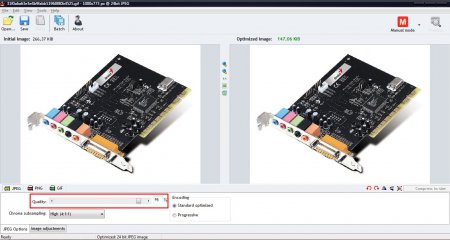

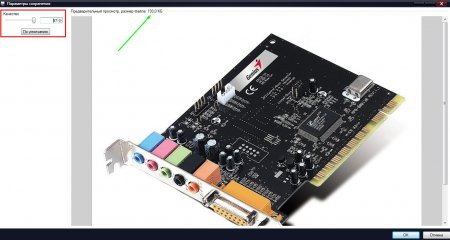



















Как зарегистрироваться в Вконтакте без телефона?
Как открыть файл rar (рар) на Windows, Андройд, в Linux и MAC
Что это такое # Хэштег, как сделать правильный